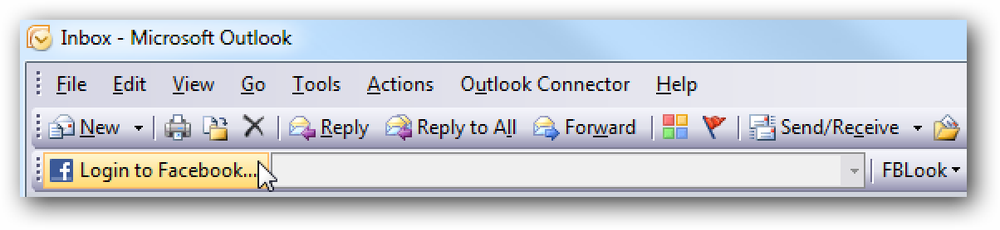Salta la fastidiosa finestra di dialogo Utilizza il servizio Web per trovare il programma corretto
Se hai utilizzato Windows per un certo periodo di tempo, probabilmente hai provato ad aprire un file con un'estensione sconosciuta. Invece di ottenere un elenco di programmi con cui aprire il file, si ottiene una finestra di dialogo fastidiosa che ti chiede di utilizzare un servizio Web per trovare un programma. Quindi, come possiamo cambiare questo?
È possibile utilizzare un hack del registro per forzare Windows a saltare completamente questa finestra di dialogo e fornire un elenco di applicazioni da utilizzare per aprire il file, come se fosse stata selezionata la seconda opzione.
Quando fai doppio clic su un file con un'estensione sconosciuta, Windows ti presenta questa finestra irritante:

Se hai selezionato "Seleziona un programma da un elenco di programmi installati", avresti invece questo dialogo molto più utile:

La modifica del registro ti mostrerà la seconda finestra di dialogo Apri con anziché quella prima irritante.
Registro manuale Hack
Aprire regedit.exe attraverso la ricerca del menu Start o eseguire la casella, quindi scorrere fino alla seguente chiave (creare la chiave se non esiste)
HKEY_LOCAL_MACHINE \ SOFTWARE \ Microsoft \ Windows \ CurrentVersion \ Policies \ Explorer

Creare un nuovo valore DWORD a 32 bit sul lato destro con i seguenti valori:
- Nome: NoInternetOpenWith
- Valore: 1
Il cambiamento dovrebbe essere immediato, non è necessario riavviare nulla. Per ripristinare l'impostazione predefinita, impostare il valore su 0 o eliminare la chiave.
Registry Hack scaricabile per Vista o XP
Per applicare la modifica del registro, fai doppio clic sul file DisableInternetOpenWith.reg e inserisci le informazioni nel registro.
DownloadInternetOpenWith Registry hack per Windows XP / Vista